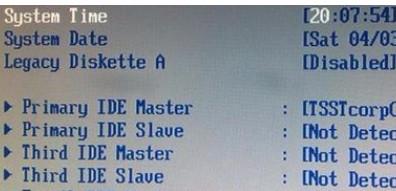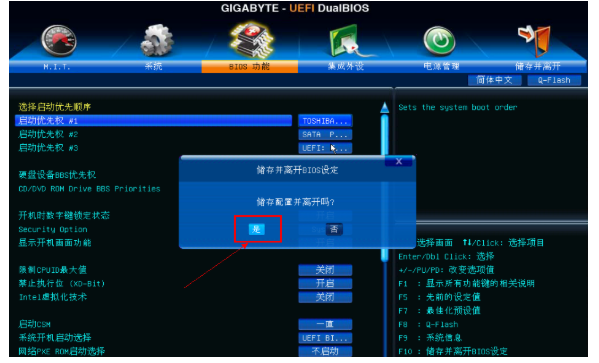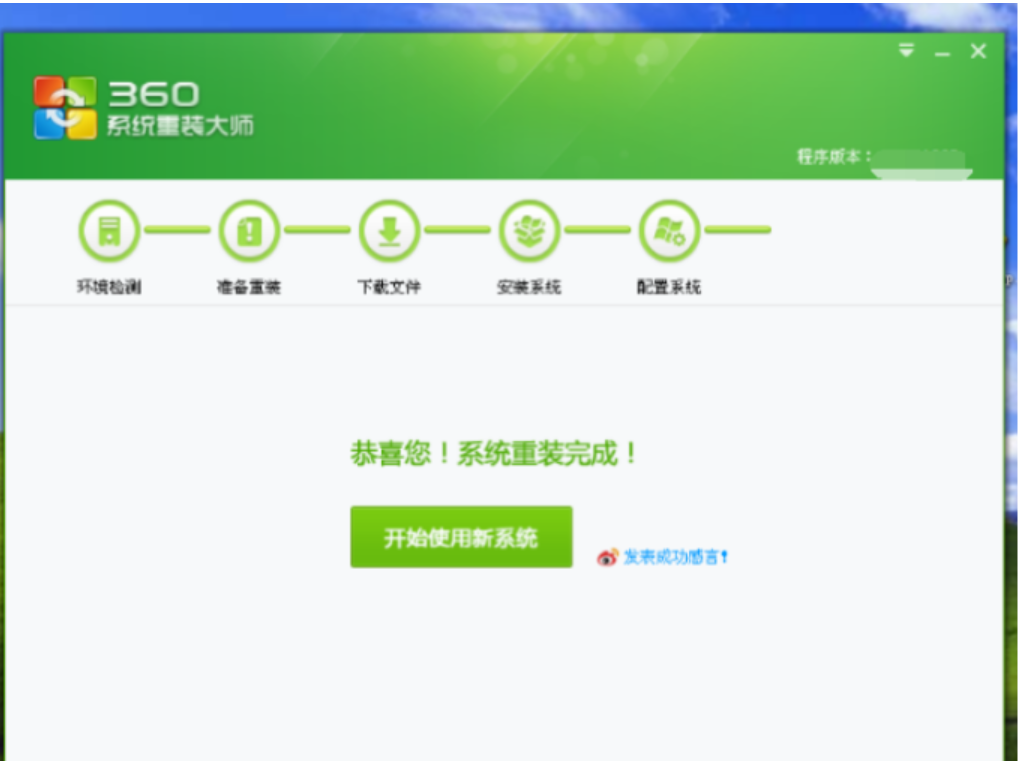电脑怎么重装系统
随着科技的飞速发展,电脑也成为家庭普遍的工具,但是呢,电脑使用久了难免会出现问题,电脑怎么重装系统?可以使用u盘装系统,有很多人不知道具体怎么操作,下面小编就带大家一起看看小编的演示吧。
工具/原料:
系统版本:windows10
品牌型号:联想小新air13
软件版本:小白一键重装系统
WEEX交易所已上线平台币 WEEX Token (WXT)。WXT 作为 WEEX 交易所生态系统的基石,主要用于激励 WEEX 交易平台社区的合作伙伴、贡献者、先驱和活跃成员。
新用户注册 WEEX 账户、参与交易挖矿及平台其他活动,均可免费获得 WXT 空投奖励。
方法/步骤:
电脑使用u盘重装系统win10:
1、首先准备一个空白的8GU盘,打开电脑,下载和安装好小白一键重装软件,点击制作系统。
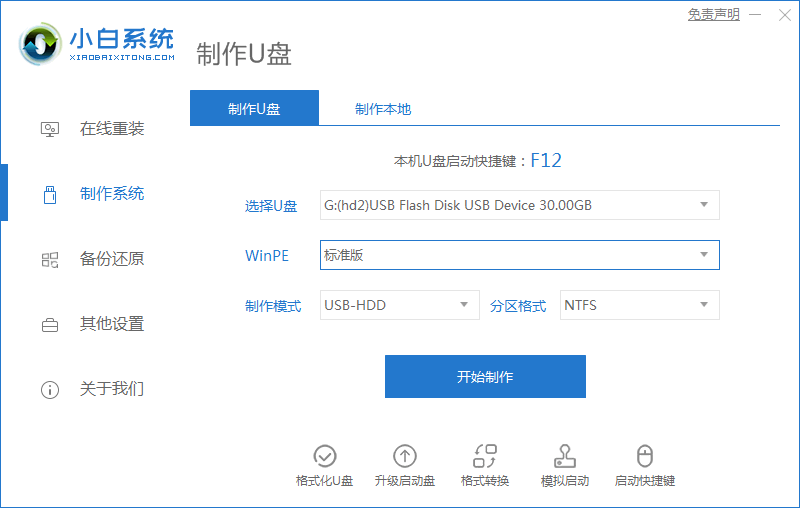
2、在电脑系统选择上面,选择要下载安装的系统,选择的是window10系统。
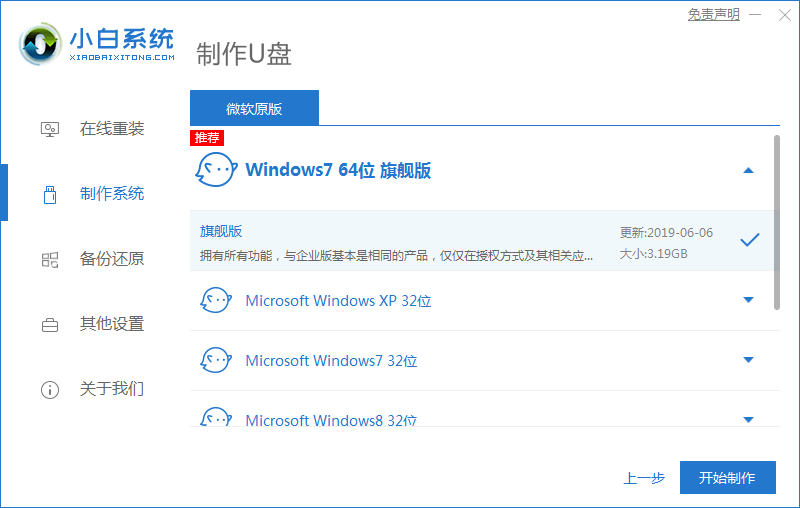
3、此时会弹出格式化U盘操作,点击“确认”,等待制作完成之后,重启电脑。
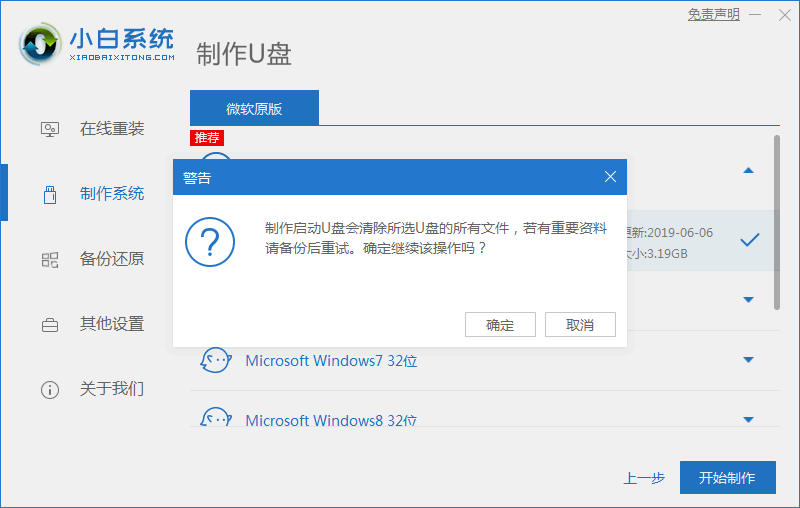
4、在重启电脑时,选择U盘启动进行电脑启动,在进入小白系统pe时,选择选择第一项“启动win10 x64PE(2G以上内存进入)”进入系统。

5、将选择好的系统进行安装,安装到C盘,等待安装完成。
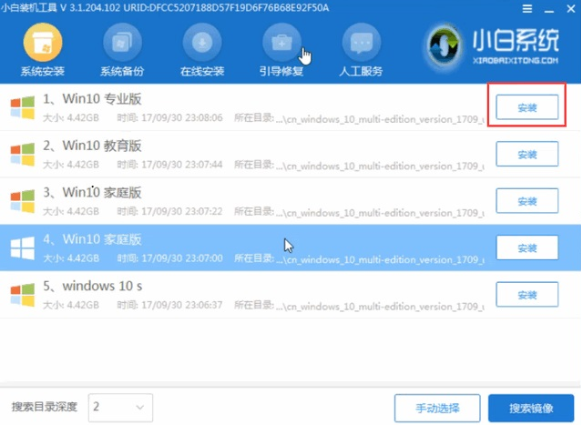
6、拔掉U盘,重启电脑,进入桌面后,u盘启动盘装系统已经完成了。
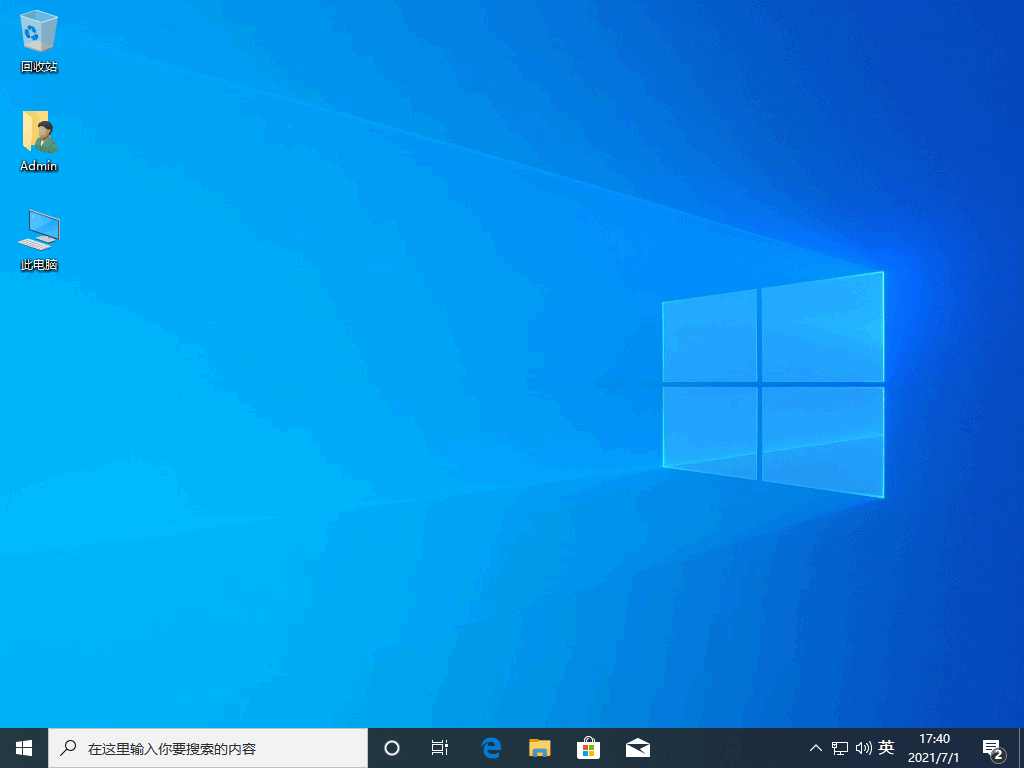
总结:以上就是电脑怎么重装系统的教程啦,如果碰到需要装系统的时候,不妨可以尝试一下u盘装系统。